Tekst-sneltoets instellen op Samsung-telefoon
Artikel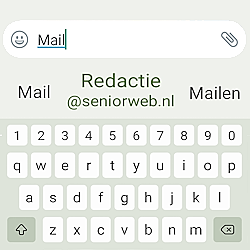
Bespaar tijd en moeite tijdens het typen met sneltoetsen op het Samsung-toetsenbord. Hiermee typt u handig veel gebruikte woorden en zinnen.
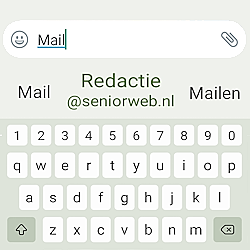
Tekst automatisch vervangen
Er zijn vast lange woorden en frases die u vaker typt. Denk aan een (e-mail)adres, naam of groet. Het steeds opnieuw intikken van deze woorden kost wat tijd en soms ook moeite. Op Samsung-telefoons is hier een oplossing voor: de zogeheten tekst-sneltoets. Hierbij typt u een afkorting en verschijnt het hele woord. Daar tikt u op en voilà, het staat in het bericht.
Een voorbeeld: sla uw e-mailadres op onder de afkorting 'mail'. Als u dit woord typt in een bericht, komt het opgeslagen e-mailadres naar boven. Of typ 'mvg' om 'Met vriendelijke groet' te doen verschijnen.
Hiervoor hebt u wel het-Samsung toetsenbord nodig. Hebt u een telefoon van dit merk, maar nog niet het Samsung-toetsenbord ingesteld? Stel dit dan eerst in met behulp van het artikel ‘Ander toetsenbord instellen op Android-apparaat’.
Een tekst-sneltoets instellen
Het instellen van een afkorting, ofwel een tekst-sneltoets, gaat zo:
- Open de app Instellingen.
- Tik op Algemeen beheer.
- Tik op Instellingen Samsung Toetsenbord.
- Als ‘Voorspellende tekst’ nog niet aan staat, tik dan eerst op het schuifje om dit aan te zetten. Het schuifje kleurt dan blauw. Is het al blauw? Dan hoeft u niets te doen.
- Tik op Sneltoetsen tekst.
- Tik rechtsboven op het plus-teken.
- Typ de afkorting, bijvoorbeeld ‘mvg’, in het vak met ‘Sneltoetszin invoeren’.
- Tik op het vak met ‘Uitgebreide zin invoeren’ en typ daar de volledige zin, bijvoorbeeld ‘Met vriendelijke groet’.
- Tik op Toevoegen.
Voeg eventueel nog meer afkortingen toe door opnieuw op het plus-teken te tikken. Tik een van de ingestelde afkortingen aan om deze aan te passen. Tik rechtsboven op het pictogram van een prullenbak als u de sneltoets wilt verwijderen.
Een tekst-sneltoets gebruiken
Nu de tekst-sneltoets is ingeschakeld, kunt u hem gebruiken. Probeer het in een e-mailprogramma, WhatsApp, notitie of andere app waarin u tekst typt.
- Open de app en begin een nieuw bericht.
- Typ op het toetsenbord de afkorting, bijvoorbeeld ‘mvg’.
- In de suggesties staat het opgeslagen woord of zinsdeel dat bij deze afkorting hoort. Tik hierop.
- Hebt u ‘automatisch vervangen’ aanstaan? Dan hoeft u alleen op de spatiebalk te tikken, het woord of zinsdeel verschijnt vanzelf.
De afkorting is vervangen door het ingestelde woord of zinsdeel.
Ben je geholpen met dit artikel?
Laat weten wat je van dit artikel vond, daarmee help je de redactie van Digidak+ én andere gebruikers van de website.
Meer over dit onderwerp
Automatische spaties op Samsung-toestel
Een Samsung-apparaat kan automatisch spaties zetten als u tekst typt. Zet hiervoor automatische spatiëring aan via de toetsenbordinstellingen.
Grotere letters op Android-apparaat
Is de tekst op je Android-apparaat te klein? Pas de lettergrootte aan voor beter leesbare tekst.
Bekijk meer artikelen met de categorie:
Meld je aan voor de nieuwsbrief van Digidak+
Elke maand duidelijke uitleg en leuke tips over de digitale wereld. Gratis en zomaar in je mailbox.